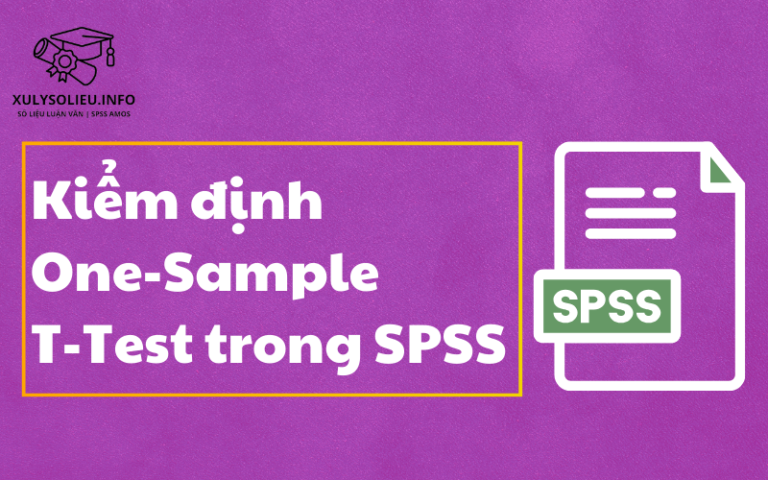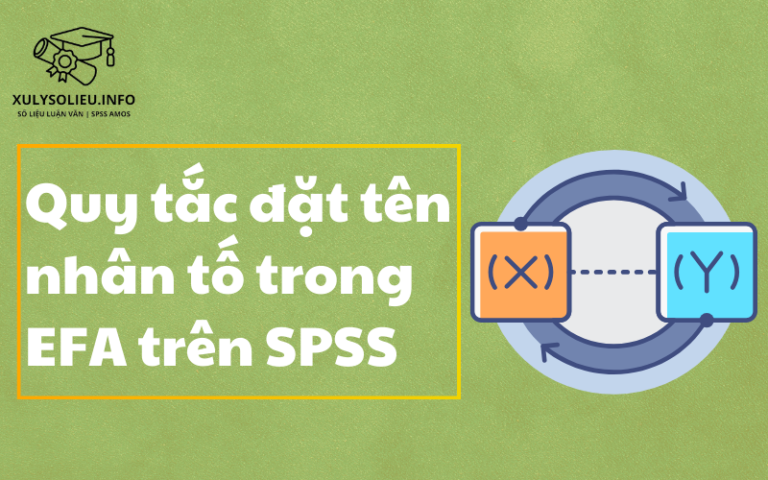Nhập liệu, import data vào SPSS là bước đầu tiên và quan trọng để đảm bảo phần mềm có thể xử lý và phân tích các chỉ số thống kê một cách chính xác. Có ba phương pháp để nhập liệu/ đưa dữ liệu vào SPSS như sau:
- Mở tệp dữ liệu đã được lưu với định dạng SPSS (.sav, .spv)
- Nhập dữ liệu trực tiếp vào SPSS thủ công
- Tự động nhập dữ liệu (import) từ tệp data dạng Excel (.xls, .xlsx)
Dưới đây, chúng tôi sẽ hướng dẫn chi tiết các bước nhập liệu, import data vào SPSS theo từng phương pháp trên.
Mục lục
Toggle1. Nhập liệu tệp dữ liệu lưu với định dạng SPSS
Dữ liệu SPSS được tổ chức thành hai loại tệp chính:
- Tệp dữ liệu đầu vào: Được lưu với phần mở rộng .sav, chứa dữ liệu thô mà bạn nhập vào SPSS để phân tích.
- Tệp kết quả đầu ra: Được lưu với phần mở rộng .spv, chứa các bảng, biểu đồ, và kết quả phân tích từ dữ liệu của bạn.
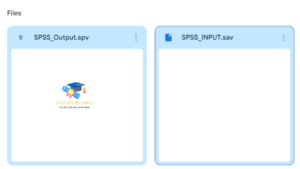
Mở tập dữ liệu đã được lưu bằng định dạng SPSS
Mỗi loại tệp này đều có phương thức mở riêng:
- Đối với tệp đầu vào .sav, bạn cần mở chúng thông qua chức năng ‘Open Data’ trong SPSS để tiến hành phân tích dữ liệu.
- Đối với tệp đầu ra .spv, bạn có thể xem chúng bằng cách sử dụng ‘Viewer’ của SPSS, nơi hiển thị kết quả đã được xử lý.
a) Nhập liệu tệp dữ liệu đầu vào (.sav) trong SPSS:
- Bước 1: Mở ứng dụng SPSS. Trên thanh menu, điều hướng đến “File” > “Open” > “Data”.
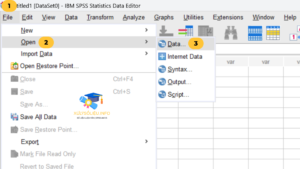
Mở tập dữ liệu đã được lưu bằng định dạng SPSS sav 1
- Bước 2: Trong hộp thoại mở file, tìm đến vị trí lưu file .sav mà bạn muốn phân tích. Chọn file và nhấn “Open” để tải dữ liệu vào SPSS.
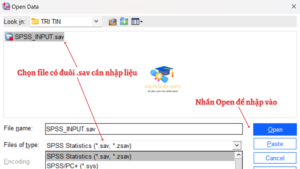
Mở tập dữ liệu đã được lưu bằng định dạng SPSS sav 2
Khi file .sav được mở trong SPSS, bạn sẽ thấy dữ liệu của mình trong Data Editor, nơi bạn có thể bắt đầu quá trình phân tích. Nếu bạn muốn biết thêm chi tiết hoặc cần hướng dẫn/ hỗ trợ trực tiếp, hãy liên hệ ngay cho Xử Lý Số Liệu.
b) Nhập liệu tệp dữ liệu kết quả (.spv) trong SPSS:
- Bước 1: Mở ứng dụng SPSS. Trên thanh menu, điều hướng đến “File” > “Open” > “Output”.
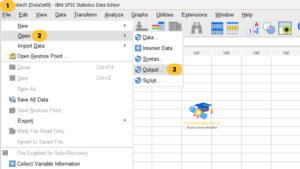
Mở tập dữ liệu đã được lưu trữ dạng SPSS spv 1
- Bước 2: Trong hộp thoại mở file, tìm đến vị trí lưu file .spv mà bạn muốn phân tích. Chọn file và nhấn “Open” để tải dữ liệu vào SPSS.
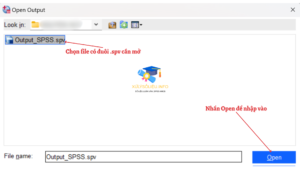
Mở tập dữ liệu đã được lưu trữ dạng SPSS spv 2
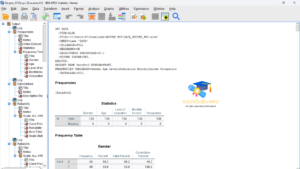
Xem tập dữ liệu đã được lưu trữ dạng SPSS
Trong quá trình xử lý số liệu thống kê, việc mã hóa và khai báo biến trong SPSS là bước không thể thiếu để chuẩn bị dữ liệu cho phân tích. Bạn đã biết cách thực hiện những công việc này chưa? Hãy theo dõi ngay hướng dẫn chi tiết của Xulysolieu về cách mã hóa và khai báo biến trong SPSS một cách hiệu quả và chính xác nhé!
2. Nhập dữ liệu trực tiếp vào SPSS thủ công
Đối với cách nhập dữ liệu SPSS, trong một số trường hợp bạn cần phải thực hiện nhập thủ công bằng tay trực tiếp ngay trên phần mềm. Đối với cách làm này bạn cần thực hiện 2 công đoạn:
- Khai báo biến: Mở Variable View để định nghĩa các biến. Tại đây, bạn sẽ cung cấp tên biến, chọn kiểu dữ liệu, và thiết lập các giá trị cần thiết cho từng biến.
- Nhập số liệu: Chuyển sang Data View để nhập dữ liệu thực tế. Mỗi hàng sẽ đại diện cho một trường hợp, và mỗi cột sẽ tương ứng với một biến đã được khai báo.
Sau khi đã khai báo biến thành công, bạn chuyển sang sheet Data View để nhập số liệu SPSS.
- Bước 1: Nhập liệu trong Data View
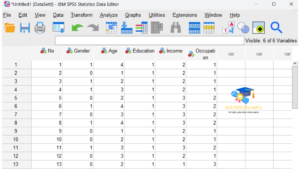
Nhập số liệu thủ công vào phần mềm SPSS
- Bước 2: Sau khi nhập xong, tiến hành chọn File > Save As
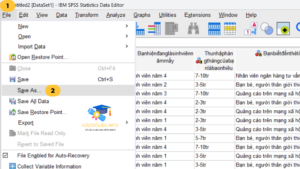
Tiến hành lưu file đã nhập liệu thủ công
Sau khi hoàn thành các bước trên, bạn sẽ có một bộ dữ liệu sẵn sàng cho việc phân tích thống kê, từ đơn giản đến phức tạp. Đừng quên kiểm tra lại dữ liệu để đảm bảo không có lỗi nhập liệu hoặc dữ liệu thiếu.
Nếu bạn gặp khó khăn trong quá trình nhập liệu hoặc xử lý số liệu, đừng ngần ngại liên hệ chúng tôi để có thể giúp bạn.
3. Đọc tập tin dữ liệu vào SPSS từ nguồn khác (file Excel)
Một trong những phương pháp nhập dữ liệu vào SPSS là đọc tập tin từ các nguồn khác như Excel, SAS, STATA, cơ sở dữ liệu, hoặc tệp tin văn bản. Trong số đó, việc nhập dữ liệu từ Excel là phổ biến nhất. Dưới đây là hướng dẫn chi tiết cách nhập dữ liệu từ file Excel vào SPSS:
- Bước 1: Nhấp chọn “File” > “Import Data” > “Excel” để tiến hành mở file Excel trong SPSS. Cửa sổ “Open Data” hiện ra.
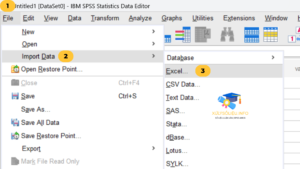
Đọc tập tin dữ liệu vào SPSS từ nguồn khác 1
- Bước 2: Bạn click vào nút tam giác ngược để dẫn đến thư mục chứa file dữ liệu. Sau đó chọn tệp Excel cần mở và nhấn Open.
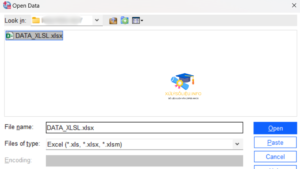
Đọc tập tin dữ liệu vào SPSS từ nguồn khác 2
- Bước 3: Sau khi tệp dữ liệu file Excel đã được mở, bạn tiến hành tiến hành các thao tác phân tích, xử lý số liệu như bình thường.
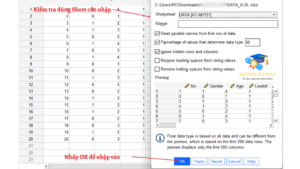
Đọc tập tin dữ liệu vào SPSS từ nguồn khác 3
- Bước 4: Kiểm tra lại dữ liệu để đảm bảo không có lỗi nhập liệu hoặc dữ liệu thiếu
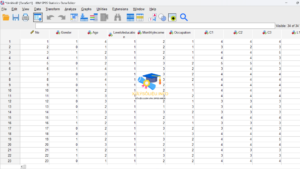
Đọc tập tin dữ liệu vào SPSS từ nguồn khác 4
SPSS, một công cụ phân tích số liệu thống kê không thể thiếu cho người nghiên cứu, giúp chúng ta thực hiện các phân tích dữ liệu một cách chính xác. Bạn có biết cách cài đặt phần mềm này không? Hãy cùng đi tìm câu trả lời trong bài viết hướng dẫn cài đặt SPSS full bản quyền của Xulysolieu nhé!
Trong bài hướng dẫn này, Xulysolieu đã trình bày ba phương pháp nhập liệu vào SPSS một cách tỉ mỉ, đi kèm với hình ảnh minh họa giúp bạn dễ dàng theo dõi. Mong rằng qua bài viết, bạn đã có thể nắm bắt được cách thức thực hiện từng phương pháp và áp dụng chúng một cách thành thạo trong công việc phân tích dữ liệu với SPSS.
5/5 - 1 Bình chọn